I denne opplæringen vil du lære hvordan du lager en tiltalende 3D-modell i PowerPoint. Dette opplegget er designet for å gi deg de nødvendige ferdighetene for å gjøre presentasjonene dine visuelt tiltalende. Hvis du kan fullføre denne øvelsen vellykket, vil du kunne sette inn ulike 3D-objekter i presentasjonene dine og tilpasse dem etter dine ønsker.
Viktigste funn
- Du vil lære hvordan du setter inn og tilpasser 3D-modeller i PowerPoint.
- Du vil følge en trinnvis veiledning som hjelper deg med å mestre utfordringene ved å lage 3D-objekter.
- Til slutt vil du kunne gjøre presentasjonene dine mer effektive og tiltalende.
Trinn-for-trinn-veiledning
Begynn med å forberede materialene dine. Det er lurt å ha det siste videoen i denne serien åpen ved siden av PowerPoint-presentasjonen din. På den måten kan du visuelt følge hvert trinn og implementere det direkte i presentasjonen din.
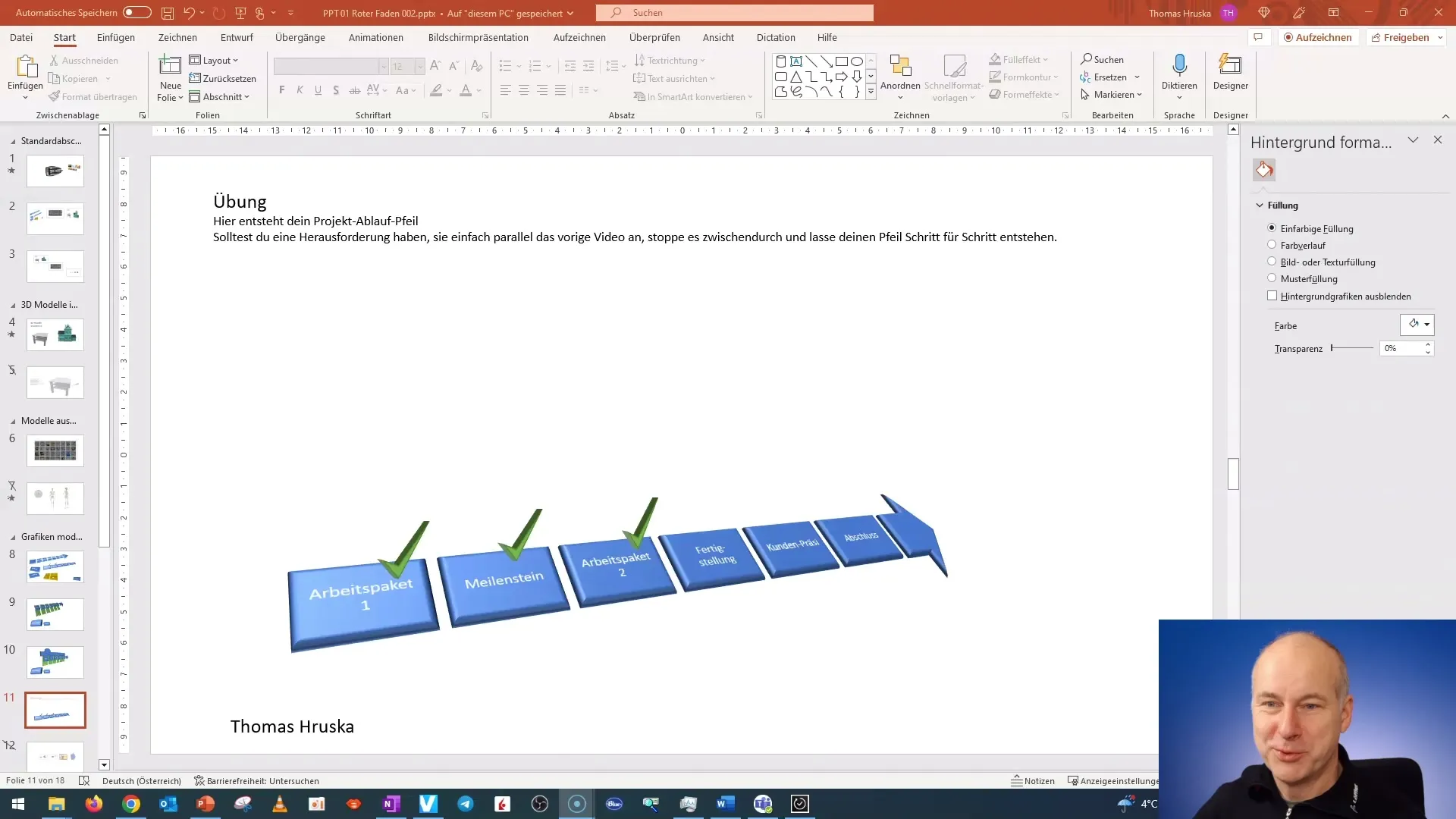
Hvis du møter på vanskeligheter, følg instruksjonene trinn for trinn. Øvelsen er designet for å hjelpe deg med å forstå og anvende de ulike aspektene ved 3D-modellering. Det er viktig å være tålmodig og ikke å skynde seg.
Et godt tips er å prøve ut og kombinere ulike 3D-modeller. Bruk de ulike alternativene som PowerPoint tilbyr for å gi modellen din dybde og dimensjon. På den måten kan du lage unike og tiltalende presentasjoner.
Husk å integrere det du har lært inn i fremtidige prosjekter. Evnen til å bruke 3D-modeller effektivt vil ikke bare hjelpe deg i denne øvelsen, men også i mange andre presentasjoner og prosjekter.
Når du har fullført denne øvelsen, vil du kunne lage tiltalende 3D-modeller og sette dem inn i presentasjonene dine for å gjøre dem visuelt mer interessante. Jeg ønsker deg lykke til og kreativitet under gjennomføringen!
Generelt her er noen små tips før du begynner med 3D-modeller i PowerPoint:
Trinn 1: Sett inn 3D-objekter
Først setter vi inn et 3D-objekt i presentasjonen vår. Slik går du frem:
- Åpne PowerPoint og velg lysbildet der du vil plassere 3D-elementet.
- Klikk øverst i menyen på Sett inn.
- Velg punktet 3D-modeller. Du har nå to alternativer:
- Fra fil: Hvis du allerede har en 3D-modell lagret på datamaskinen din.
- Fra online-kilder: PowerPoint tilbyr et utvalg av ferdige 3D-objekter som du kan sette inn direkte.
Trinn 2: Tilpass 3D-objektet
Når du har satt inn 3D-modellen, kan du tilpasse den etter ønske:
- Klikk på 3D-objektet for å velge det.
- For å rotere objektet, dra den runde kontrollen i midten av modellen. På den måten kan du vise den fra ulike vinkler.
- Gjennom Format-alternativene (øverst i menylinjen) kan du endre størrelse, retning og posisjon på modellen.
Trinn 3: Legg til animasjon
En statisk 3D-objekt er kult, men med litt bevegelse kan du skape enda mer oppmerksomhet:
- Velg 3D-objektet ditt.
- Klikk på fanen Animasjoner.
- Velg en passende animasjon, f.eks. Innflyvning, Dreiing eller Vekst.
- I animasjonsalternativene kan du tilpasse varigheten og starttidspunktet for animasjonen.
Trinn 4: Test presentasjonen
Nå kommer den spennende delen: Test lysbildet ditt!
- Tast inn F5 for å starte presentasjonen i fullskjerm.
- Sjekk om 3D-objektet er riktig plassert og om animasjonen kjører slik du har tenkt.
Ekstra tips: Interaktive 3D-modeller
Du kan også gjøre 3D-objekter interaktive. Det betyr at seerne kan snurre modellen under presentasjonen ved å klikke på den og dra den. Dette gjør presentasjonen din enda mer spennende og vil huskes lenger.
Kos deg med å prøve det ut! 3D-elementer er en enkel måte å gjøre PowerPoint-presentasjoner visuelt mer interessante – prøv det ut og se selv hvor enkelt det er.
Oppsummering – Veiledning: Lag en attraktiv 3D-modell i PowerPoint
I denne veiledningen har du lært hvordan du lager tiltalende 3D-modeller i PowerPoint. Ved å følge den strukturerte trinn-for-trinn-veiledningen har du lært grunnleggende for å ta presentasjonene dine til neste nivå.
Ofte stilte spørsmål
Hvordan kan jeg legge til 3D-modeller i PowerPoint?I PowerPoint kan du legge til 3D-modeller via fanen "Sett inn" og deretter velge "3D-modeller".
Hvilken versjon av PowerPoint trenger jeg for 3D-modeller?3D-modeller er tilgjengelig i PowerPoint 2016 og nyere versjoner.
Kan jeg tilpasse mine 3D-modeller?Ja, du kan tilpasse størrelsen, rotasjonen og andre egenskaper ved 3D-modellene dine for å tilpasse dem til dine behov.


